Ein Neocom Questioning Deep-Dive.
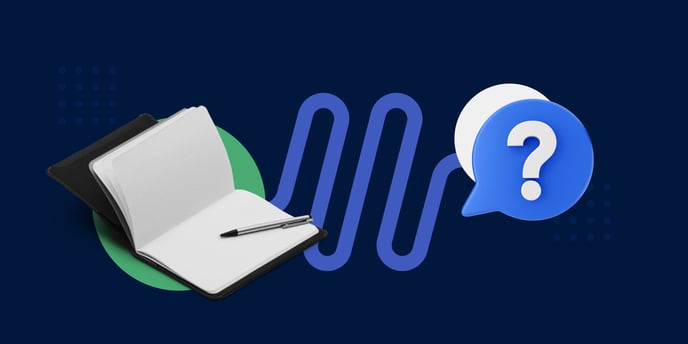
Mit diesemArtikel geben wir Ihnen die Werkzeuge an die Hand, die Sie benötigen, um einen Berater zu erstellen, der einem persönlichen Verkaufsgespräch im Laden gleichkommt.
Durch einen natürlichen, leicht verständlichen Fragen Ablauf wird das Kundenengagement gefördert und die Beziehung zwischen Ihrer Online-Präsenz und Ihrem potentiellen Kundenkreis gestärkt.
Der Artikel ist in die folgenden Abschnitte unterteilt:
- Formulierung
- Überspringen oder nicht überspringen
- Gruppen & Abhängigkeiten
- Smart Ordering
- Icon oder Bild
Frage Einstellungen
Beim Erstellen einer neuen Frage, überlegen Sie sich zunächst, was für eine Art Frage Sie Ihrer Kundschaft stellen möchten. Hier bietet Neocom verschiedene Möglichkeiten.
Single Select: Wenn Sie diese Option wählen, haben Interessenten die Möglichkeit, eine der möglichen Antworten zu wählen. Dies ist perfekt für Fragen, die die Customer Journey aufteilen. Nehmen wir an, Sie haben einen Fahrradshop und die erste Frage lautet: "Suchen Sie ein E-Bike oder ein Fahrrad ohne Antrieb?” Hier braucht es eine eindeutige Antwort, da sich der weitere Verlauf des Beratungsgespräch je nach Antwort grundlegend unterscheidet.
Multi Select: Bei diesem Fragetyp können mehrere Antworten ausgewählt werden. Das eignet sich zum Beispiel ideal für Präferenzfragen. Zurück zum Fahrrad Beispiel. Nehmen wir an, Sie möchten erfahren, welche Eigenschaften für Ihre Kundschaft wichtig sind. Statt mehrere Single Select Fragen wie “Möchten Sie einen Korb?”, “Brauchen Sie ein Licht?” oder Ähnliches zu stellen, können alle wichtigen Eigenschaften in nur einer Mulit Select Frage dargestellt werden. So zeigen Sie wichtige Eigenschaften auf einen Blick und Ihre Kundschaft kann alle auswählen, die für sie wichtig sind.
Innerhalb einer Frage Sie können Sie unter Layout jederzeit zwischen Single & Multi Select wechseln
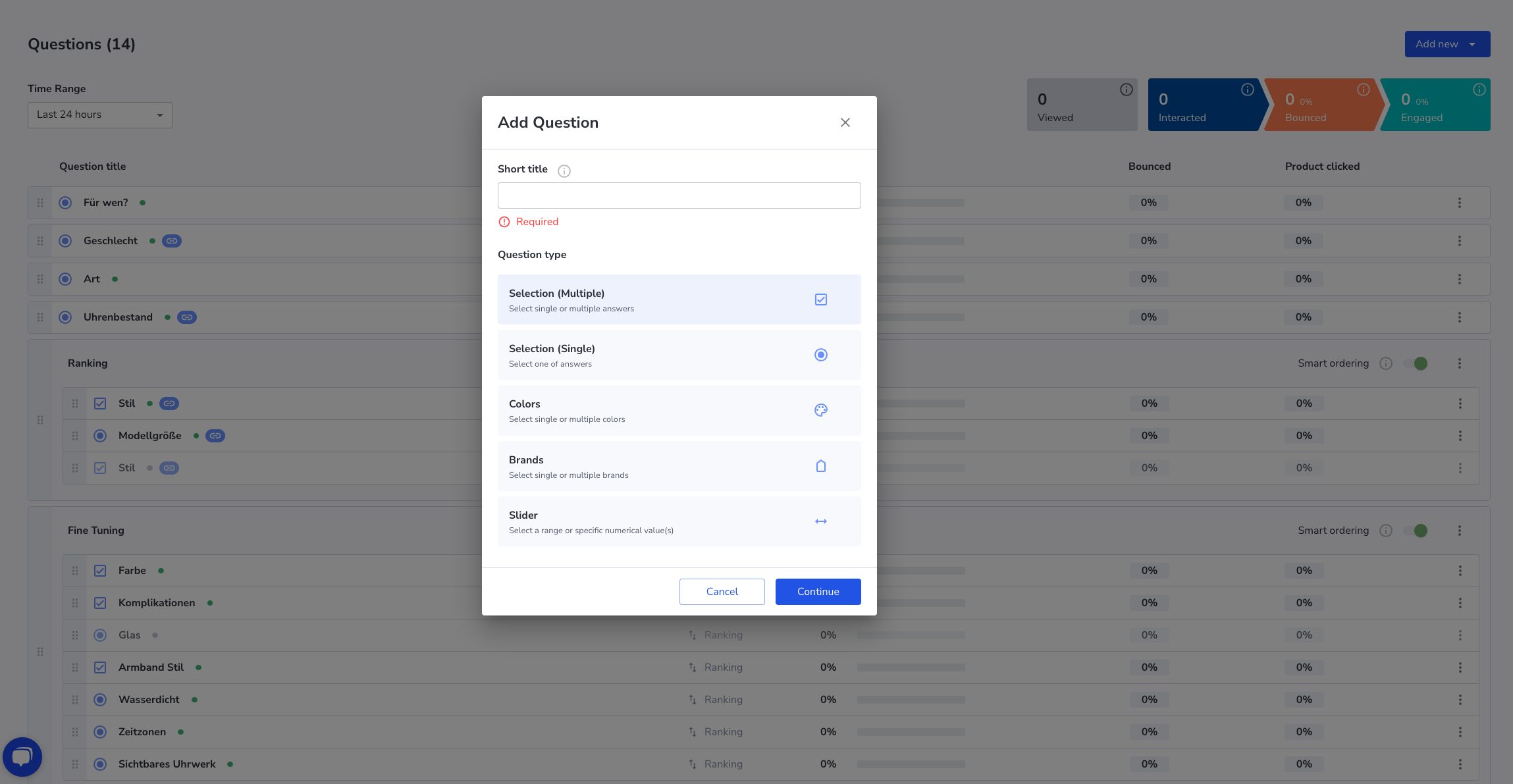
Color: Dies ist eine Frage, die in vielen Produktkategorien auftaucht. Häufig fassen übergeordnete SKUs (Parent SKUs) ein Produkt in verschiedenen Farben auf einer Ergebniskarte zusammen. Wenn Sie möchten, dass das kleine, kreisförmige Farbsymbol in den Ergebnissen des Beraters angezeigt wird, erstellen Sie eine Farbfrage. Falls Sie die Frage im Beratungsverlauf nicht stellen möchten, können Sie diese einfach deaktivieren. Durch diese Farbfrage - aktiv oder inaktiv - kann Ihre Kundschaft direkt über den Neocom Produktberater auf der Ergebnisseite aus den verschiedenen Farben wählen.
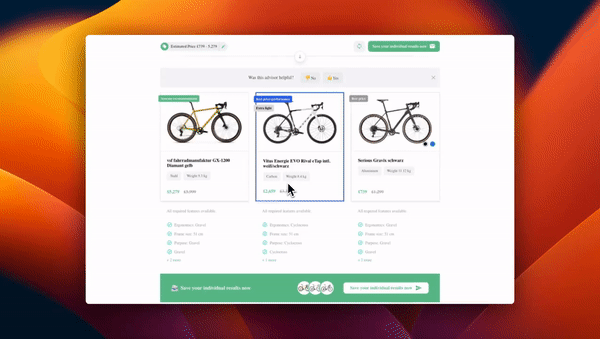
Slider: Anstelle der Auswahl spezifischer Antworten, können Sie mit einem Schieberegler entweder einen Zahlenbereich oder einen bestimmten Wert auswählen. Dadurch bringen Sie Abwechslung in den Beratungsverlauf und geben Ihrer Kundschaft die Möglichkeit, eine weniger spezifische Antwort zu geben. Zurück zum Bike Berater. Für die Empfehlung der richtigen Rahmengröße ist die Größe des Fahrers oder der Fahrerin ausschlaggebend. Statt viele verschiedene Antworten mit unterschiedlichen Größen als Antwortmöglichkeit anzuzeigen, können Sie einen Schieberegler erstellen und bieten so die Option, ein Gewicht oder aber einen Gewichtsbereich auszuwählen.
(Schieberegler funktionieren nur mit Attributen, die rein numerisch sind)
Brand: Ähnlich wie bei der Farbfrage bieten Sie Ihrer Kundschaft bei einer Brand Frage eine breite Auswahl an verschiedensten Optionen. Im Grunde ist die Brand Frage also nichts anderes als eine Multi Select Frage, jedoch mit einem bestimmten, voreingestellten Layout. Ein kleiner Tipp an dieser Stelle: Eine zu große Auswahl an Marken kann in der Beratung schnell überwältigend für Ihre Kundschaft wirken. Konzentrieren Sie sich daher auf Marken, die für Ihr Business wichtig sind oder zu denen Sie gegebenenfalls Kundenfeedback einholen möchten. Je nach Branche oder Shop ist das natürlich ganz individuell.
Formulierung - klar, anwendungsbezogen und nachvollziehbar
Eines der wichtigsten Elemente für eine erfolgreiche Beratung ist die Formulierung.
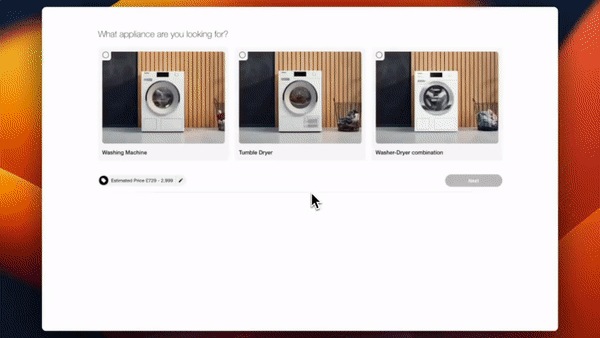
Der Sprachstil Ihres Beraters muss Interessenten sowie Ihren Kundenstamm direkt ansprechen. Bei Verkaufsgesprächen im stationären Handel kann man individuell auf den Sprachstil des Gegenüber eingehen, was in einem Onlineshop natürlich schwierig umsetzbar ist. Nutzen Sie daher alle Informationen, die Ihnen zu Ihrem Kundenstamm und Interessenten vorliegen, um die Texte entsprechend zu formulieren, sodass Sie den Großteil der Seitenbesucher:innen angemessen ansprechen. Durch Texte, die die Frage und die Auswirkungen der einzelnen Antwortmöglichkeiten leicht verständlich erläutern, können Sie Interessenten Sicherheit bei der Entscheidungsfindung geben.
Das gilt auch für den Beginn und das Ende eines jeden Verkaufsgesprächs. So wie man im stationären Handel begrüßt und verabschiedet wird, haben Sie auch in der Neocom Beratung die Möglichkeit, das Verkaufsgespräch entsprechend abzurunden. Durch die Wahl der richtigen Begrüßung, einladender Bilder und die Verwendung eines klaren Farbschemas bringen Sie Interessenten dazu, den Berater aus Überzeugung und nicht nur aus reiner Notwendigkeit zu nutzen.
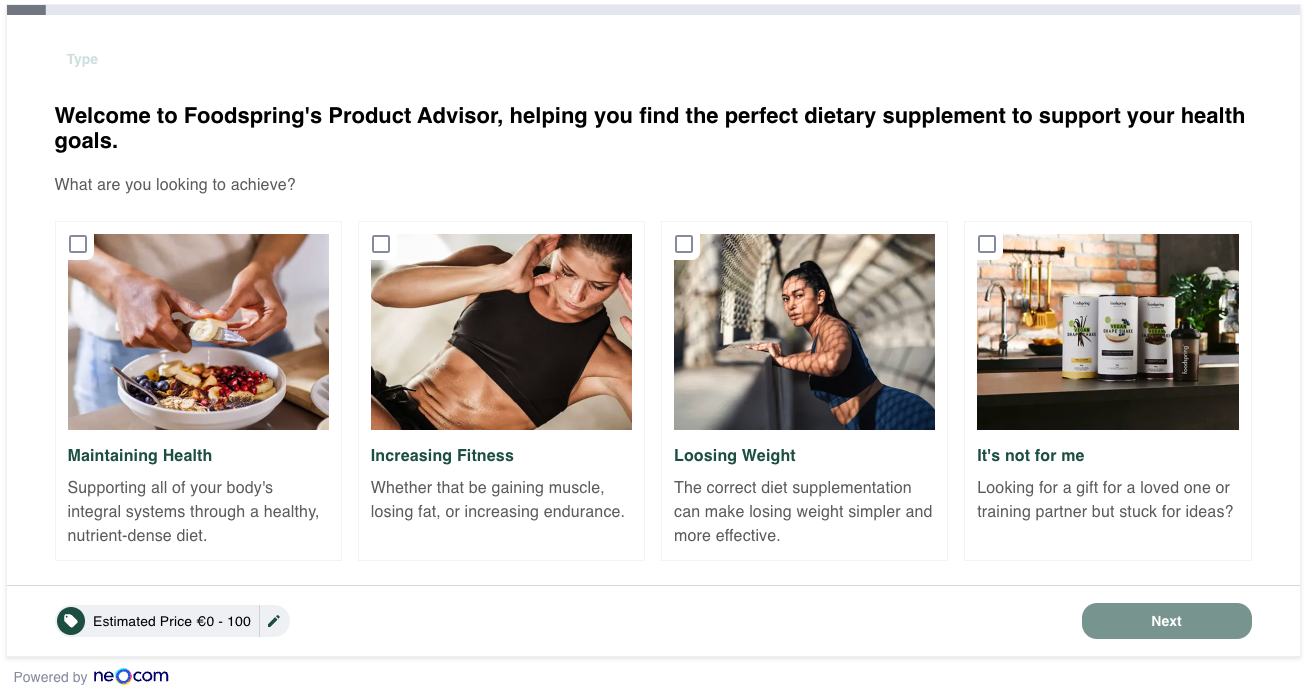
Fragen zur Datengenerierung
Nicht alle Fragen müssen die Ergebnisse beeinflussen.
Neocom ermöglicht es Ihnen, direkte Fragen an Ihre Kundschaft zu stellen und so auch Informationen zu Themen zu generieren, die für Sie von Bedeutung sind. Diese First-Party-Daten haben das Potenzial, eine Vielzahl von Geschäftsentscheidungen zu beeinflussen, von Marketingstrategien bis hin zum Einkauf von Warenbeständen.
Zurück zu unserem Beispiel des Fahrrad Beraters. Nehmen wir an, Sie denken darüber nach, nachhaltig produzierte Fahrräder in Ihr Sortiment aufzunehmen, sind sich aber nicht ganz sicher, wie Ihre Kundschaft das annehmen wird. Ergänzen Sie einfach eine Frage nach relevanten Eigenschaften wie “umweltfreundlich”, “leistungsstark” etc. in Ihrem aktuellen Berater. Die Antwort “umweltfreundlich” hat keinen Einfluss auf die Produktempfehlungen am Ende der Beratung, jedoch generieren Sie dadurch wertvolle Daten für Ihre Sortimentsgestaltung. Legt ein hoher Anteil der Interessenten Wert auf Umweltfreundlichkeit, wissen Sie, dass die Nachfrage auf jeden Fall gegeben ist und nachhaltig produzierte Fahrräder Ihr Sortiment optimal ergänzen.
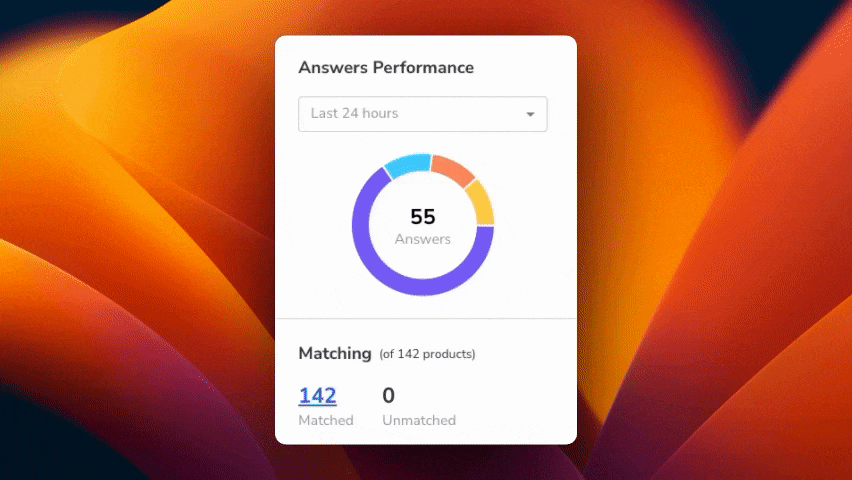
Überspringen oder nicht überspringen
Das Überspringen von Fragen ist ein grundlegendes Element einer jeden Beratung. Es wirkt sich auf Absprungraten, Engagement und das gesamte Kundenerlebnis aus.
Es ist wichtig, dass man Interessenten die Möglichkeit gibt, Fragen zu überspringen, sofern es der Beratungsverlauf zulässt. Beispielsweise bei Ranking Fragen, die sich nicht kritisch auf die Produktempfehlungen auswirken, bietet es sich an, die Überspringen-Funktion zu aktivieren. Wohingegen die Beantwortung der meisten Filter Fragen absolut notwendig und entscheidend für die Ergebnisse ist.
Den Text für den Skip Button können Sie selbst festlegen und diesen somit auch als eine Art sekundäre Antwort nutzen. Der Text sollte möglichst kurz gehalten werden - max. um die 25 Zeichen -, damit der Button für Interessenten einfach ersichtlich ist und auch auf Mobile vollständig angezeigt werden kann.
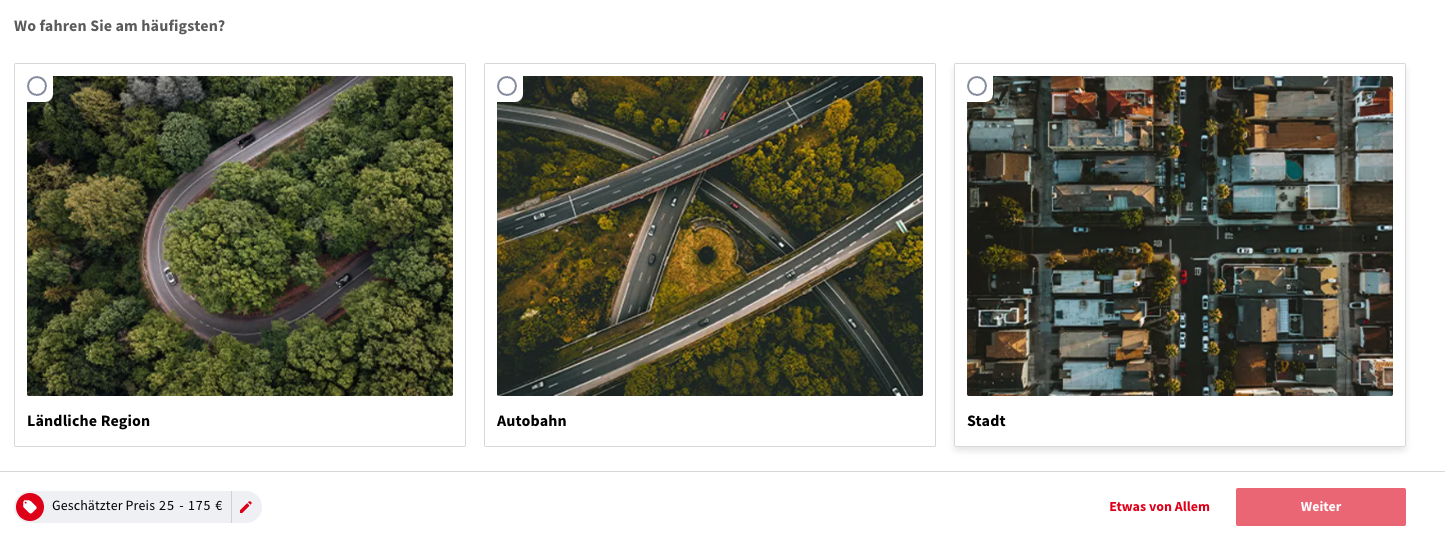
Mapping - Einfache Einführung in das Mapping
Das Mapping ist die treibende Kraft hinter jeder Antwort. Wenn Sie Ihre Fragen und Antworten verfasst haben, gilt es entsprechend festzulegen, welche Produkte hinter der jeweiligen Antwort stehen. Hierbei arbeiten Sie mit Produkteigenschaften und Regeln, sogenannten Conditions.
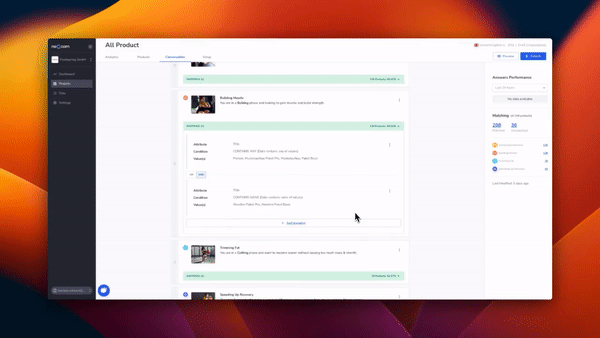
Der erste Schritt ist, das Attribut auszuwählen, das ausschlaggebend ist, um die Produkte entsprechend zu segmentieren. Im Bereich Mapping | Attribute sehen Sie alle Attribute, die über den Feed an Neocom übermittelt werden. Sobald Sie das gewünschte Attribut ausgewählt haben, legen Sie eine Condition fest. Bedingungen sind die Art von Regel, die Sie zur Segmentierung Ihrer Produktauswahl verwenden möchten.
Im Folgenden finden Sie eine kurze Erklärung zu den verschiedenen Conditions.
Über alphanumerische Conditions können exakte Werte ausgewählt werden. Die Verwendung von Equal Any bietet sich an, wenn Sie eine kleine Auswahl an Optionen innerhalb eines Attributs zuordnen möchten.
Beispielsweise beim Erstellen einer Farbfrage. Mit Hilfe von Equal Any können Sie einen oder mehrere genaue Werte zuordnen, die für das Attribut Color verfügbar sind. Vielleicht gibt es Blau, Marineblau oder Hellblau. Wählen Sie die gewünschten Blautöne aus und all diese Varianten werden nun angezeigt, wenn die Antwort blau ausgewählt wird.
Numeric Conditions beziehen sich auf Zahlen. Wenn Sie ein Attribut mit ausschließlich numerischen Werten haben, können Sie entweder exakte Werte auswählen oder die condition so wählen, dass ein Bereich ausgewählt wird - kleiner als, größer als oder von bis.
Contains ist eine vielseitige Condition. Hier können Sie nach bestimmten Begriffen innerhalb eines Attributs suchen. Kommen wir zurück zur Farbfrage. Nehmen wir an, es gibt unzählige Arten von Blau im Attribut Color. Himmelblau, Azurblau, Dunkelblau, Hellblau, Königsblau etc. Statt jeden Blauton einzeln auszuwählen, können Sie contains any verwenden. Geben Sie einfach blau ein und bestätigen mit Enter. So wird jeder Wert zugeordnet, in welchem blau vorkommt.
Existence sind die simpelste Conditions. Mit not empty können Sie alle Produkte zuordnen, für welche ein Wert beim gewählten Attribut gepflegt ist. Nehmen wir als Beispiel E-Bikes. Angenommen in Ihrem Feed ist kein Attribut enthalten, das angibt, ob das Fahrrad einen Motor hat oder nicht, aber es gibt ein Attribut, welches die Motormarke angibt. Wählen Sie das Attribut Motormarke mit der Condition not empty und es werden alle Produkte zugeordnet, für die ein Wert bei Motormarke hinterlegt ist. Ist das Attribut Motormarke leer, handelt es sich um ein Fahrrad ohne Antrieb.
Kombinierte Mapping
Neocom bietet auch die Möglichkeit, Mappings zu kombinieren. Das klingt vielleicht komplex, aber schauen wir uns das am Beispiel des Fahrrad Beraters an.
Im Feed sind die Attribute Rahmenfarbe und Detailfarbe enthalten. Wenn ich für die Antwort blau Fahrräder zuordnen möchte, die entweder blaue Details oder einen blauen Rahmen haben, kann ich die beiden Mappings mit OR kombinieren. Wählen Sie zunächst alle Werte mit blau im Attribut Rahmenfarbe aus. Über Add Mapping ergänzen Sie nun das zweite Mapping. Wählen Sie das Attribut Detailfarbe und auch hier alle Werte mit blau aus. Kombinieren Sie die beiden Mappings mit OR. Nun sind alle Fahrräder, die entweder blau als Rahmenfarbe oder blau im Attribut Detailfarbe haben dieser Antwort zugeordnet.
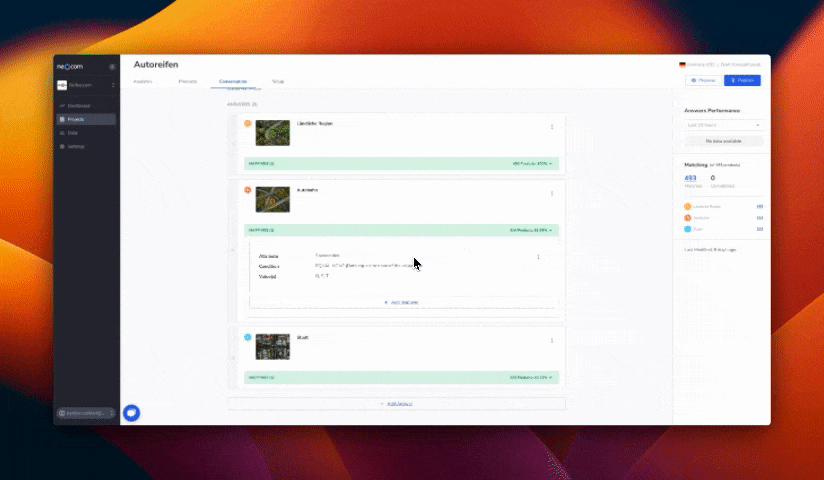
Die andere Option ist eine AND Kombination. Das bedeutet, dass ein Produkt zwei (oder mehr) Mappings erfüllen muss, um dieser Antwort zugeordnet zu werden. Zurück zum Fahrrad Beispiel. Bei der Antwort blau sollen nun nur Fahrräder mit blauem Rahmen und weißen Details angezeigt werden. Dazu verwenden wir einfach AND anstelle von OR und ändern im zweiten Teil des Mappings einfach die Detailfarbe zu weiß. Jetzt werden der Antwort blau nur Fahrräder mit blauem Rahmen zugeordnet, die auch weiße Details haben.
Auf diese Weise ermöglicht Neocom Ihnen, komplexe Informationen in einfache, praxisbezogene Fragen und Antworten einfließen zu lassen.
Gruppen und Abhängigkeiten
Sie können mehrere Einzelfragen in Gruppen (Groups) zusammenfassen, die es Ihnen ermöglichen, verschiedene User Journeys für unterschiedliche Kundentypen zu erstellen. In Verbindung mit Abhängigkeiten (Dependencies) ergibt sich eine fantastische Möglichkeit, die User Journeys noch individueller zu gestalten. Eine Dependency legt fest, wann eine Frage oder eine Gruppe von Fragen ausgespielt wird.
Zurück zum Fahrradberater. Die Fahrradtypen Rennrad und Mountainbike (MTB) sind völlig unterschiedlich und erfordern ihre ganz eigene Zusammenstellung von Fragen mit gegebenenfalls anderer Bildsprache und Tonalität. Mit Groups können Sie zwei Fragengruppen erstellen, eine für Rennräder und eine für MTB. Für jede Gruppe können Sie eine entsprechende Dependency festlegen, so dass bei der Auswahl des Fahrradtyps MTB auch nur die Fragen der entsprechenden Gruppe angezeigt werden.
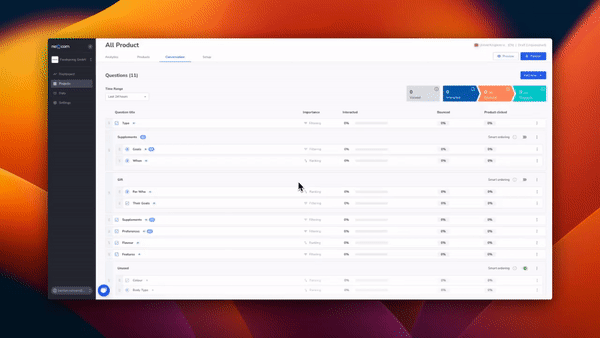
Abhängigkeiten für einzelne Fragen oder Gruppen können Sie entweder innerhalb einer Frage über Settings oder über die 3 Punkte auf der rechten Seite jeder Frage hinterlegen.
Smart Ordering
Es gibt Berater, für welche ein bestimmter Fragen-Ablauf absolut sinnvoll ist, aber es gibt auch Berater, in denen der logischste Ablauf der ist, der Interessenten so schnell und effizient wie möglich zum perfekten Produkt führt. Genau dafür wurde Smart Ordering entwickelt. Der intelligente Algorithmus von Neocom generiert einen optimierten Frage Fluss für jeden einzelnen Benutzer:in. Dieser Frage Fluss basiert auf früheren Antworten und verbleibenden Produkten sowie auf allgemeineren Daten über das Engagement bei den einzelnen Fragen.
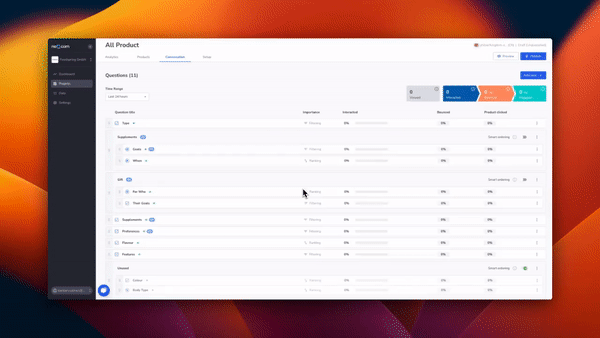
Unser Tipp ist, eine generische Startfrage festzulegen, damit der Einstieg für alle Interessenten gleich ist und dann mit einer oder mehreren Gruppen zu arbeiten und über das Smart Ordering dem Algorithmus das Ausspielen der Fragen zu überlassen. Der Beratungsverlauf kann sich dann, je nach User und dem, was gesucht wird, unterscheiden.
Layout
Über den Bereich Theming können Sie das Design des gesamten Berater anpassen, damit sich dieser nahtlos in Ihre Online Präsenz einfügt. Auch für die Darstellung der einzelnen Fragen gibt es mehrere Optionen.
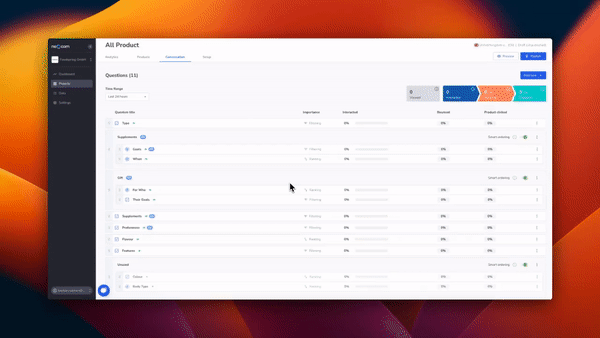
Unter Layout können Sie einstellen, wie viele Antworten in jeder Zeile angezeigt werden sollen, ob ein Bild oder ein Icon verwendet werden soll und ob es sich um eine Frage mit einer oder mehreren Auswahlmöglichkeiten handeln soll.
Bild oder Icons
Mit Neocom können Sie entweder Icons oder Bilder verwenden, um Ihre Fragen und Antworten zu veranschaulichen. Diese visuellen Elemente sind nicht nur eine Unterstützung für die Texte, sondern eine Erweiterung des visuellen Sprachkonzepts Ihrer gesamten Online-Präsenz.. Die Bilder und Icons sollten Fragen unterstreichen und erklären, und gleichzeitig nahtlos von Frage zu Frage und zurück zu Ihrer Website führen.
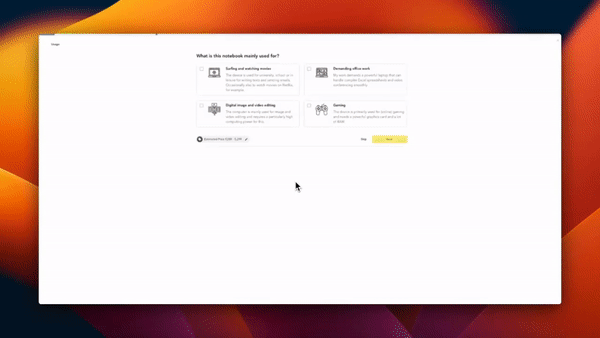
Um zwischen Bild und Icon zu wechseln, gehen Sie in den Bereich Layout, genau wie bei der Auswahl der Anzahl der Antwortspalten. Unterhalb der Anzahl der Spalten finden Sie den Image Style, wo Sie zwischen Bild und Icon wählen können. Die Bilder müssen ein Format von 300 x 400 Pixeln haben und die Icons ein Format von 60 x 60 Pixeln.
Vergessen Sie nicht, Änderungen zu speichern und über publish zu veröffentlichen, damit sie in Ihrem Live-Berater erscheinen.